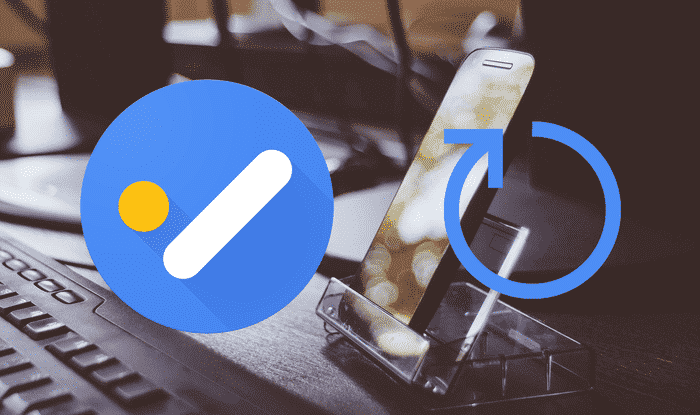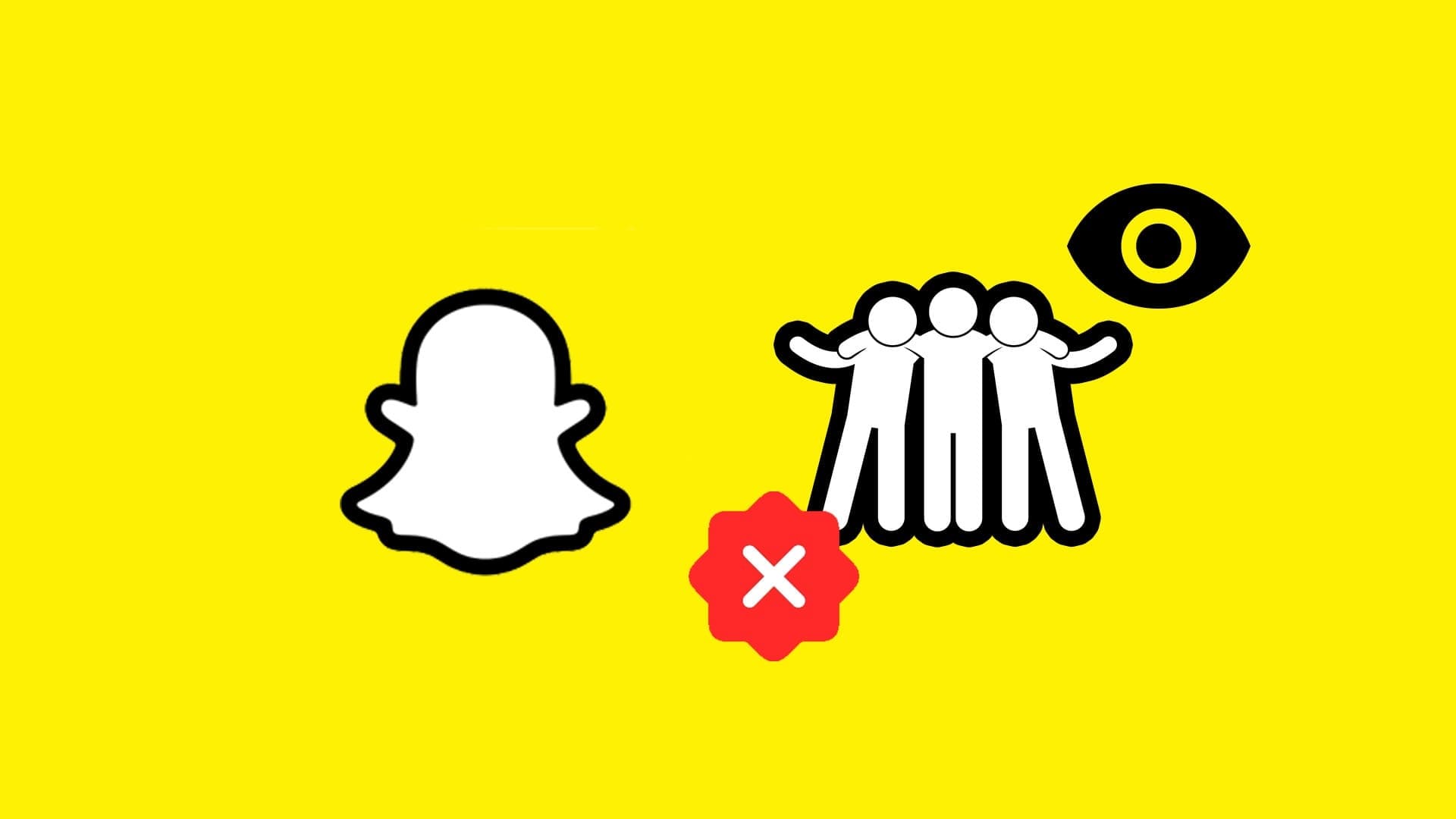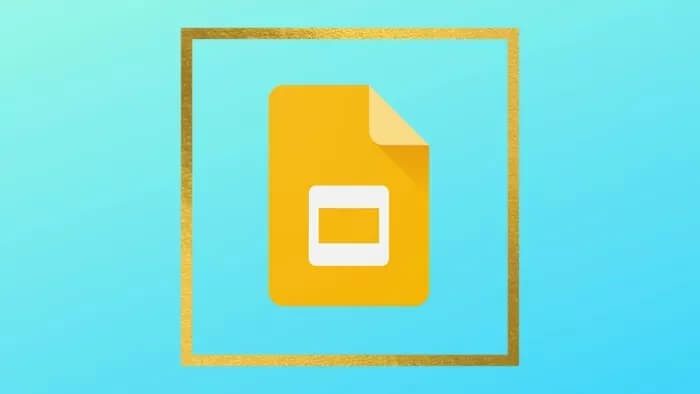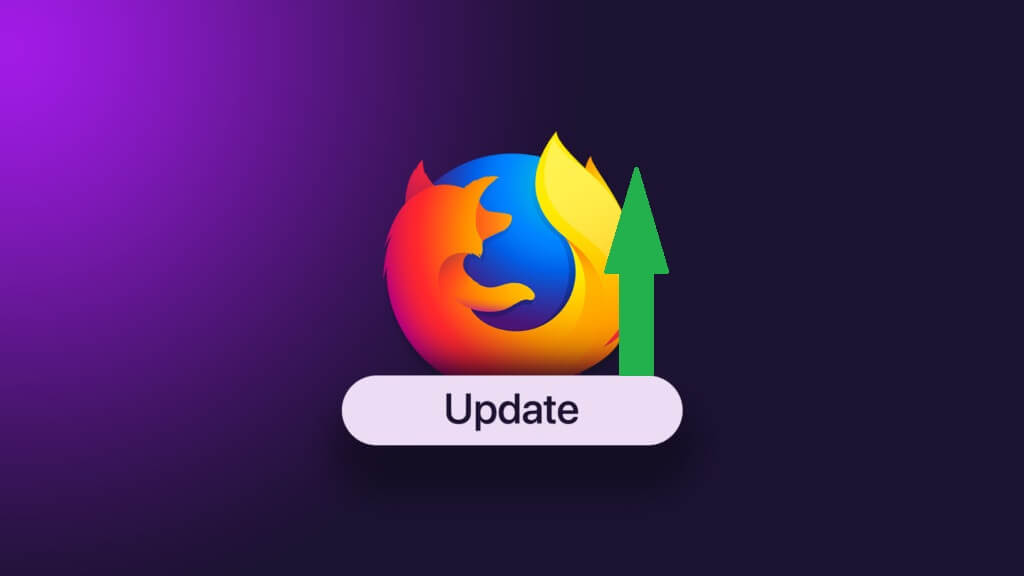قد تجد نفسك في العديد من المواقف حيث تحتاج إلى مسح رمز الاستجابة السريعة في صورة ما. إذا كنت قد التقطت صورة لملصق أو بطاقة بها رمز QR ، فقد تتساءل عن كيفية مسحها ضوئيًا للوصول إلى محتواها. حسنًا ، الخبر السار هو أنه يمكنك القيام بذلك بسهولة تامة باستخدام Android و iPhone. هناك عدة طرق للقيام بذلك على أي من الجهازين. لم تعد بحاجة إلى إرسال الصورة إلى جهاز آخر ومسحها ضوئيًا باستخدام هاتفك الذكي. فيما يلي أفضل الطرق لكيفية مسح رموز QR من الصور على Android و iPhone.
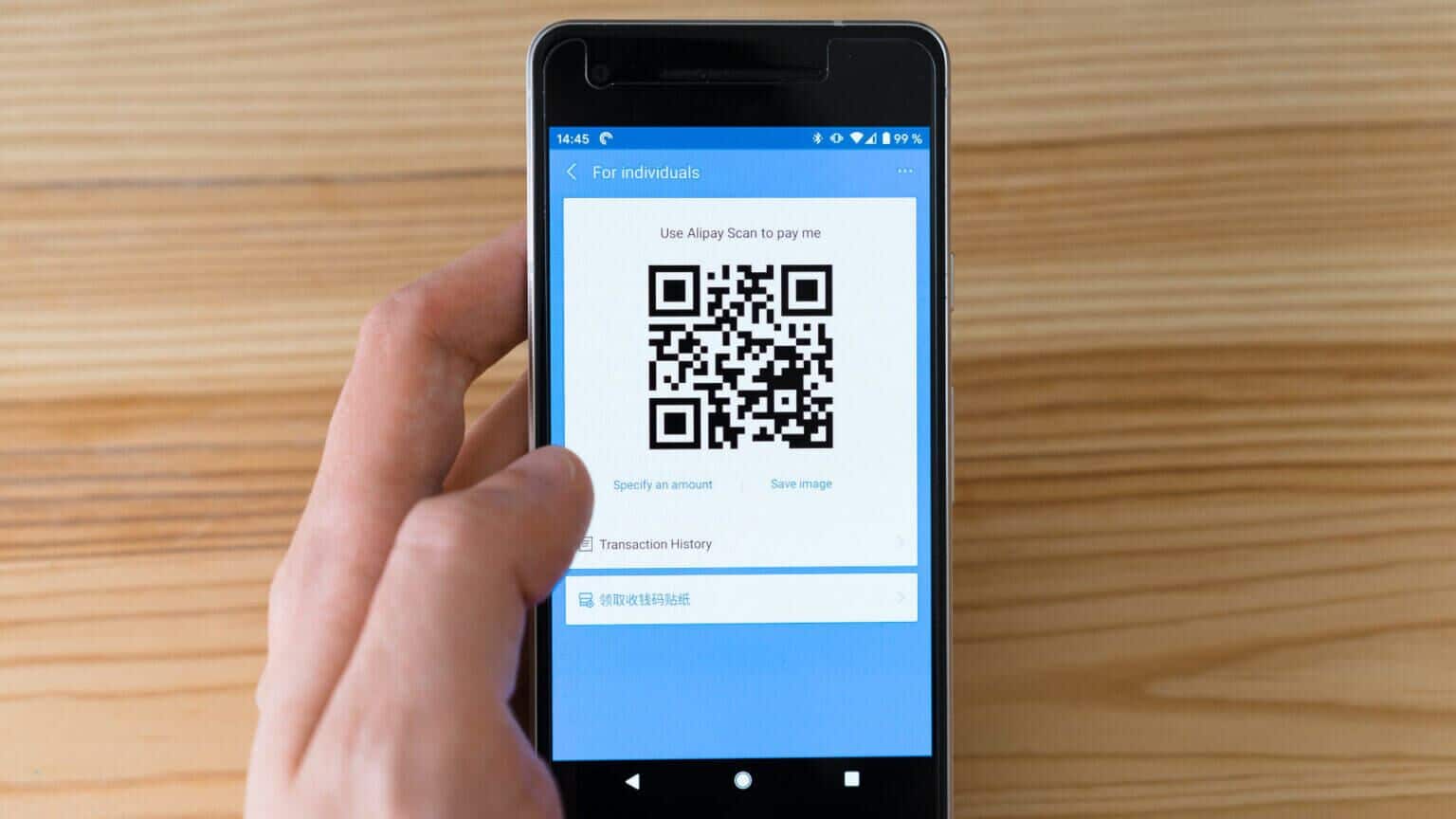
1. استخدام تطبيق GOOGLE LENS
ينطبق هذا الحل الشامل على مستخدمي هواتف Android و iPhone. يمكن لتطبيق Google Lens مسح رموز QR باستخدام كاميرا هاتفك الذكي. ومع ذلك ، فإنه يحتوي أيضًا على وظيفة لقراءة رموز QR من صورة محفوظة على هاتفك أو في أي مكان. إليك كيفية استخدام تطبيق Google Lens لمسح رمز QR ضوئيًا من صورة.
كيفية استخدام Google Lens على Android
الخطوة 1: افتح تطبيق Google Lens على هاتف Android الخاص بك.
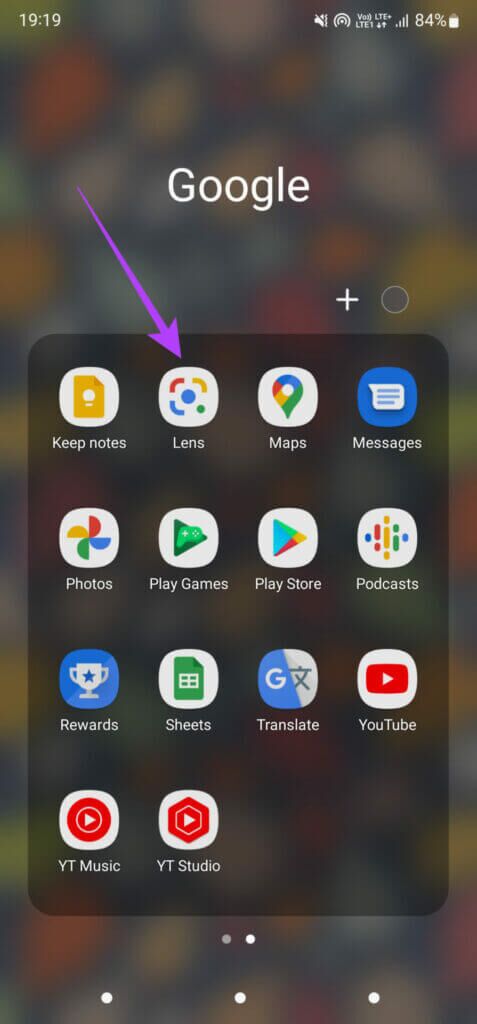
الخطوة 2: اضغط على زر المعرض على يسار زر الالتقاط في الأسفل.
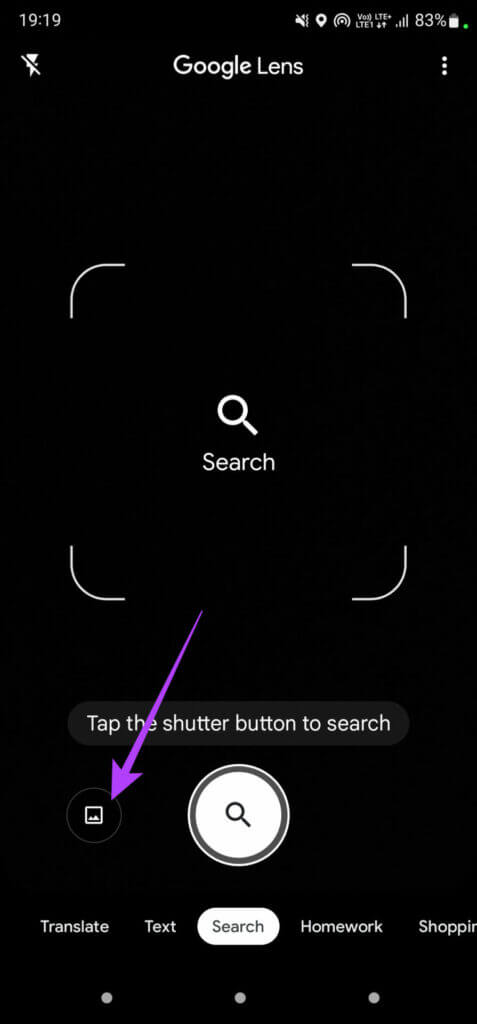
خطوة 3: حدد فتح معرض الصور.
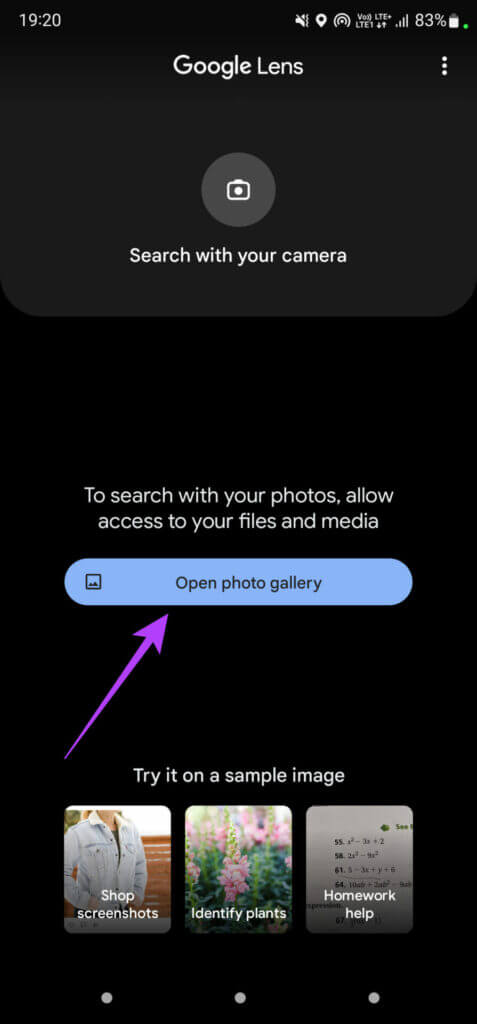
الخطوة 4: اسمح للأذونات المناسبة لـ Google Lens للوصول إلى صورك.
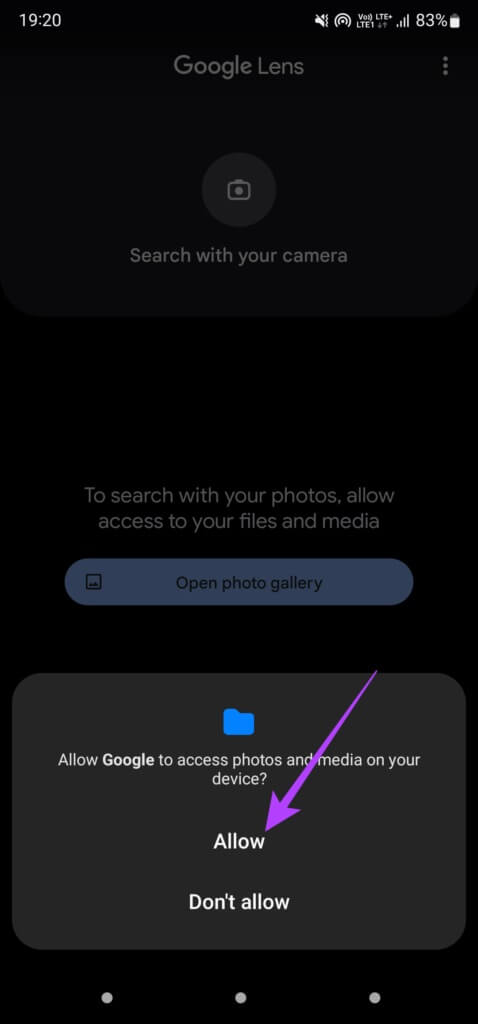
الخطوة 5: حدد الصورة التي تحتوي على رمز الاستجابة السريعة الذي تريد مسحه ضوئيًا.
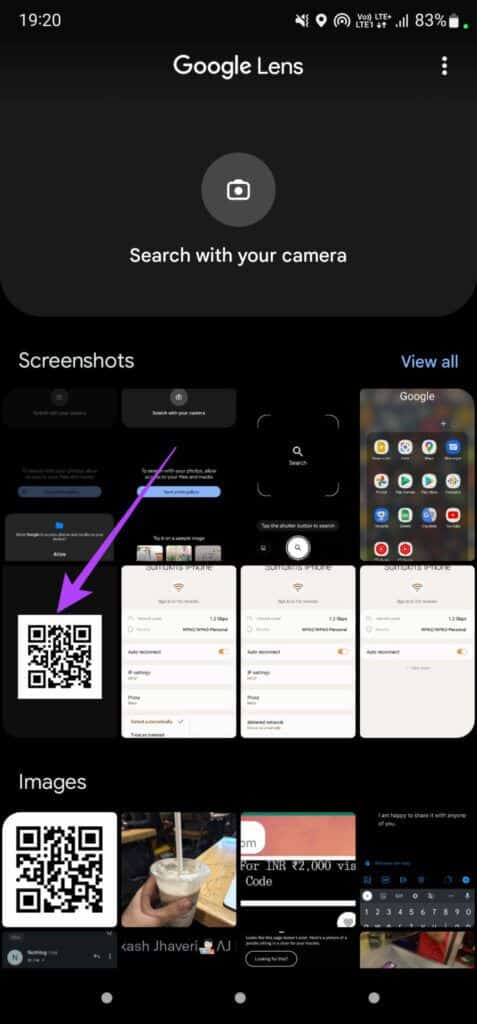
خطوة 6: ستكتشف Google Lens تلقائيًا رمز الاستجابة السريعة وتعرض الرابط الذي يشير إليه.
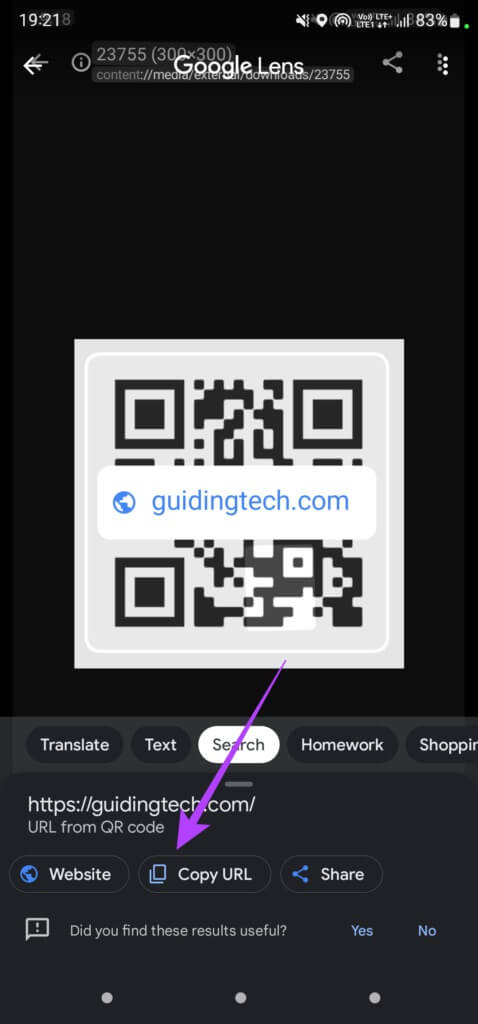
يمكنك بعد ذلك أن تقرر فتح الرابط أو نسخ عنوان URL أو مشاركته مع شخص ما.
بدلاً من ذلك ، يدمج تطبيق صور Google أيضًا Google Lens. افتح الصورة التي تريد مسحها ضوئيًا وحدد زر العدسة في الصف السفلي.
كيفية استخدام Google Lens على iOS
الخطوة 1: قم بتثبيت وفتح تطبيق Google على جهاز iPhone الخاص بك. لاحظ أنه لا يوجد تطبيق Google Lens مخصص على نظام iOS. تم دمجه في تطبيق Google.
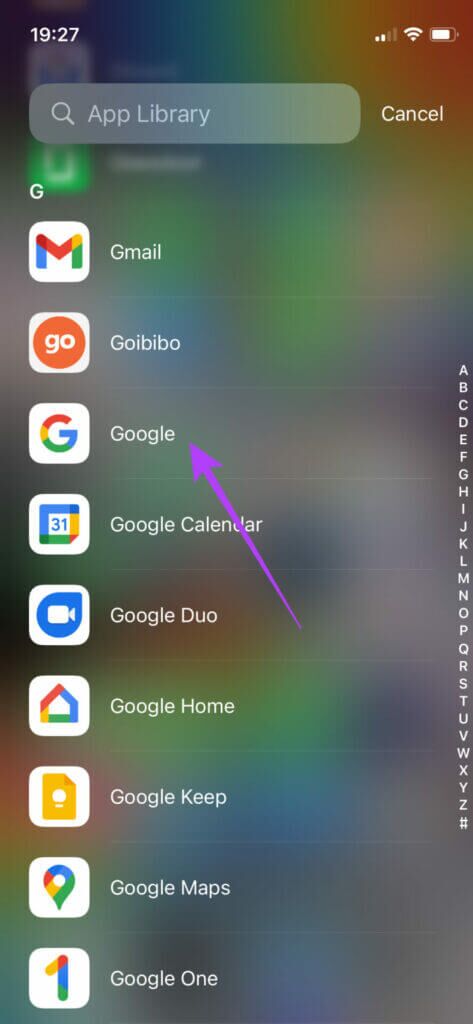
الخطوة 2: اضغط على زر الكاميرا في شريط البحث في الأعلى.
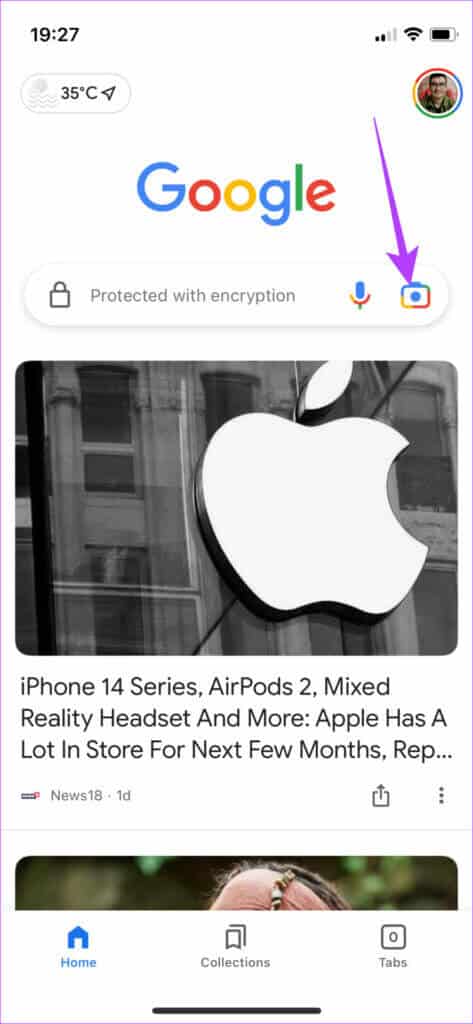
خطوة 3: حدد خيار فتح الكاميرا.
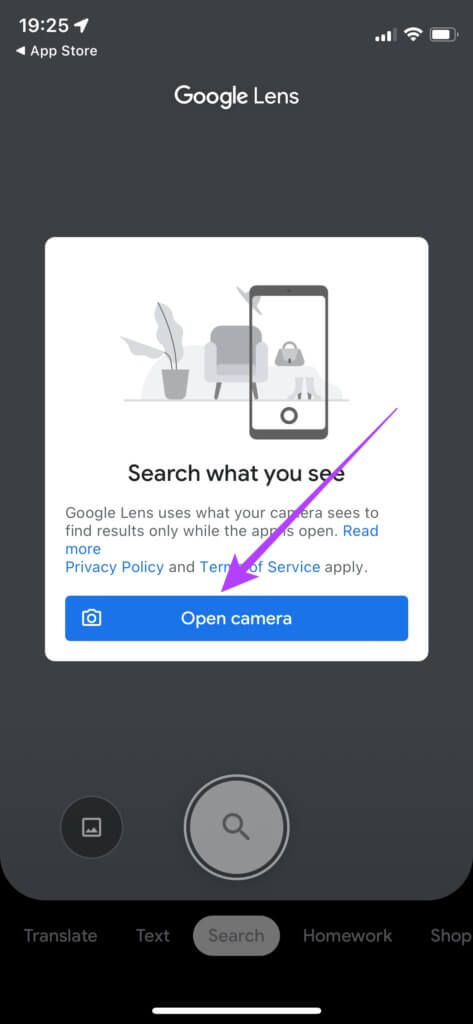
الخطوة 4: اسمح للتطبيق بالوصول إلى الكاميرا عندما يُطلب منك ذلك.
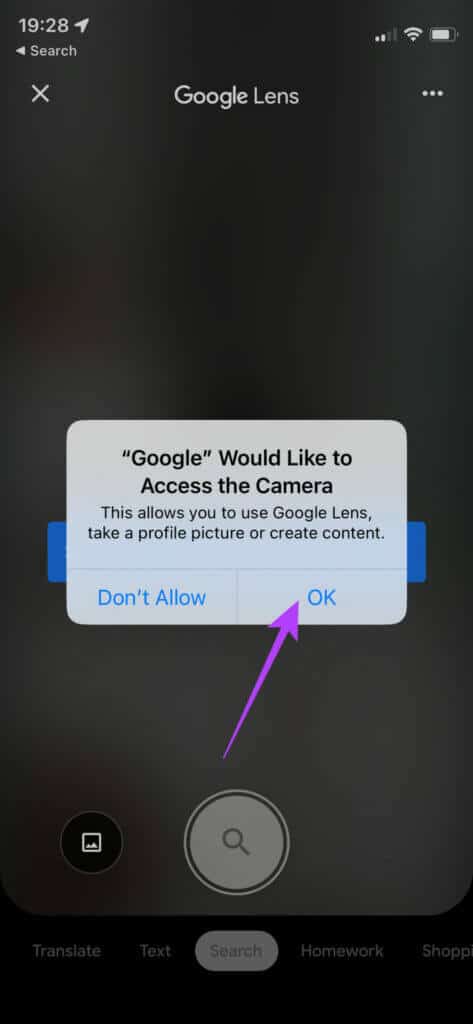
الخطوة 5: اضغط على زر المعرض الموجود في الجزء السفلي الأيسر من زر الالتقاط.
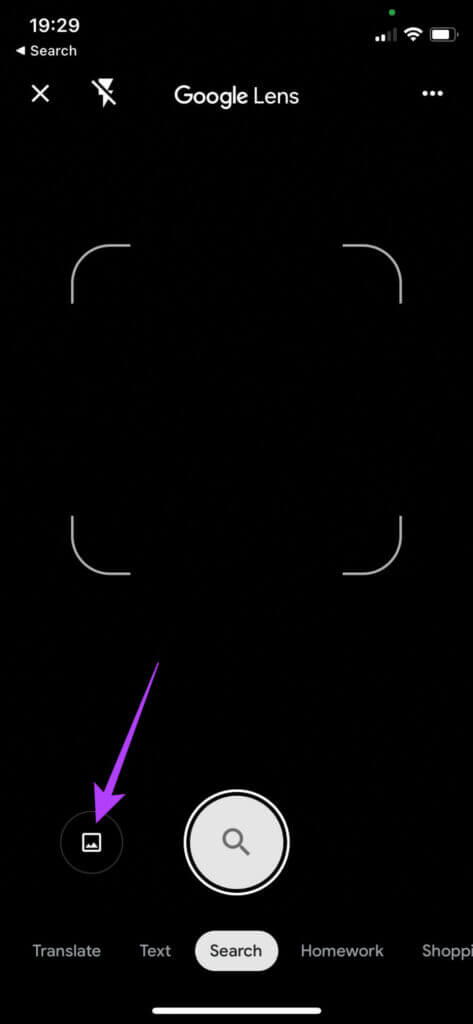
خطوة 6: حدد “السماح بالوصول إلى جميع الصور” لتتمكن من تحديد الصورة.
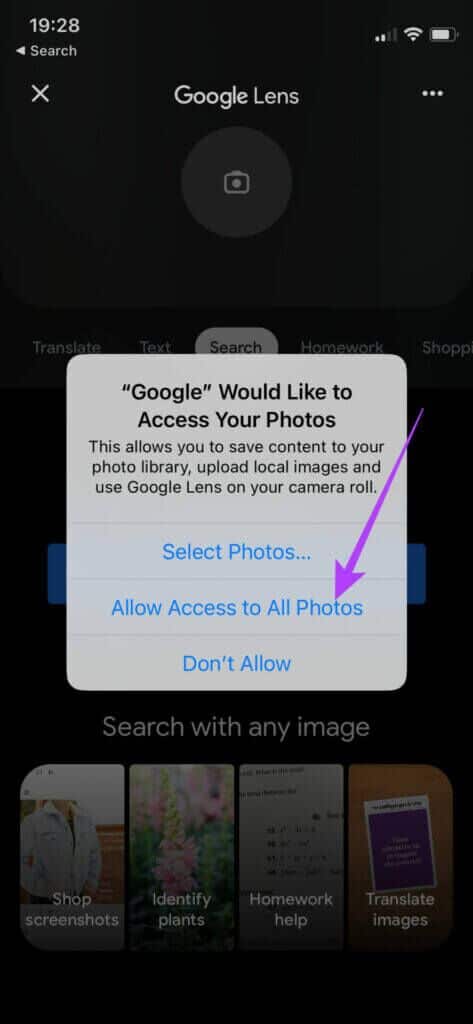
الخطوة 7: اختر الصورة التي تحتوي على رمز الاستجابة السريعة الذي تريد مسحه ضوئيًا.
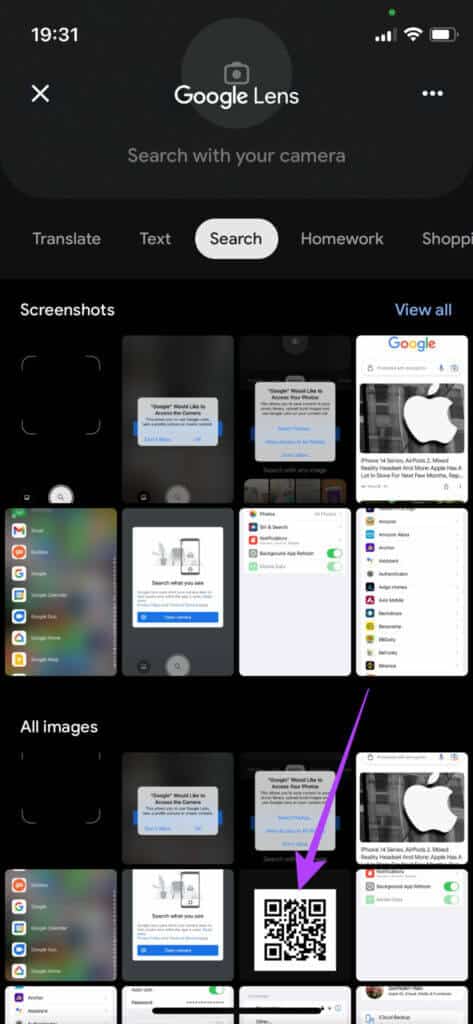
الخطوة 8: ستكتشف Google Lens تلقائيًا رمز الاستجابة السريعة وتعرض الرابط الذي يشير إليه.
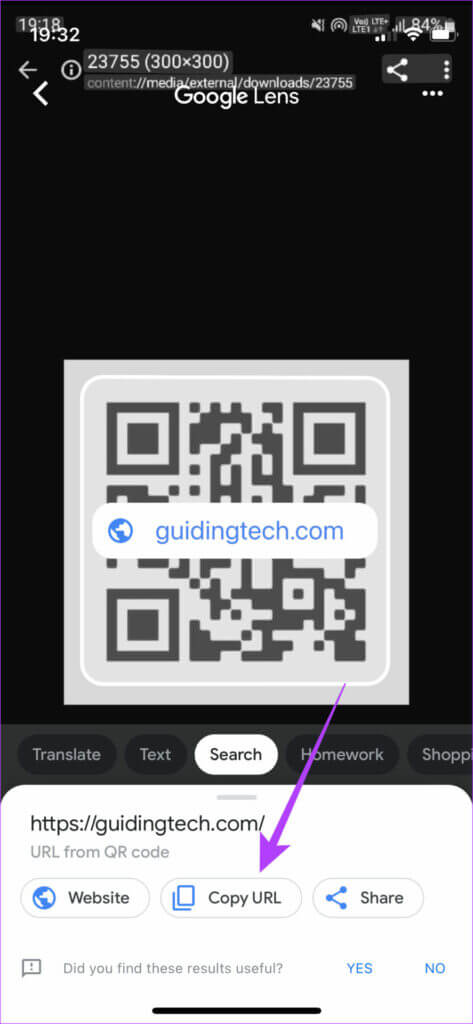
يمكنك بعد ذلك أن تقرر فتح الرابط أو نسخ عنوان URL أو مشاركته مع شخص ما.
2. استخدام تطبيق الاختصارات على IPHONE أو IPAD
على الرغم من أن تطبيق Google Lens يأتي مثبتًا مسبقًا على هواتف Android ، إلا أنه تطبيق تابع لجهة خارجية على جهاز iPhone لا يرغب الجميع في تثبيته. علاوة على ذلك ، فإنه ينطوي على عدة خطوات ، وهو أمر غير مريح. لذا يمكنك تثبيت اختصار على جهاز iPhone يتيح لك مسح رموز QR ضوئيًا من الصور والاندماج مباشرة في تطبيق الصور. إليك الطريقة.
الخطوة 1: قم بتنزيل وتثبيت الاختصار المطلوب لهذه الطريقة على جهاز iPhone الخاص بك. للقيام بذلك ، افتح الرابط أدناه مباشرة على جهاز iPhone الخاص بك.
تثبيت اختصار ماسح رمز الاستجابة السريعة
الخطوة 2: حدد الزر فتح في الجزء العلوي عندما تظهر مطالبة لفتح الصفحة في تطبيق الاختصارات.
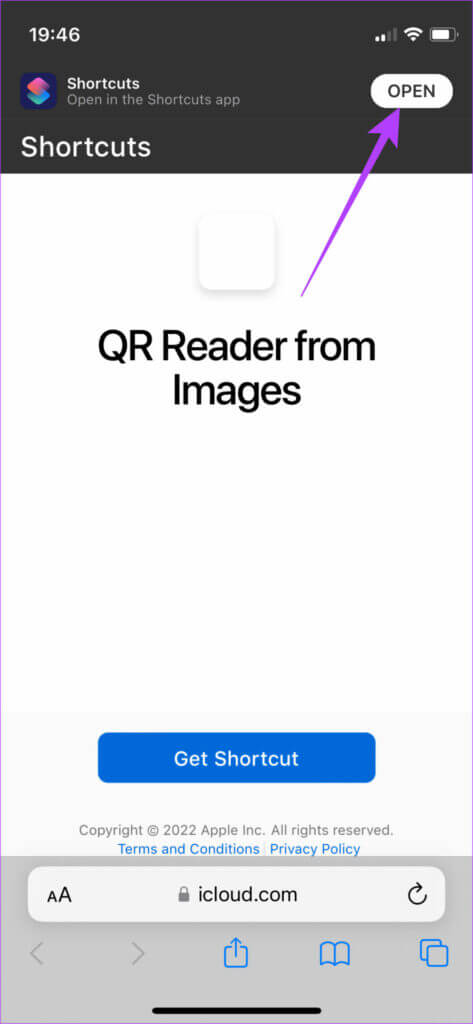
خطوة 3: بمجرد فتح الصفحة في تطبيق Shortcuts ، انقر فوق خيار Add Shortcut في الأسفل.
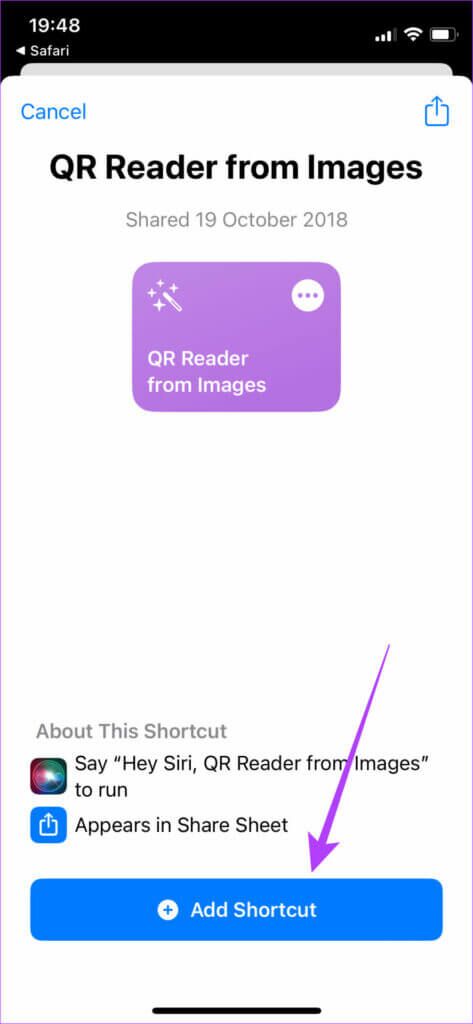
الخطوة 4: سترى الاختصار يظهر في معرض الاختصارات على جهاز iPhone الخاص بك.
الخطوة 5: اضغط مرة واحدة على الاختصار لتشغيله.
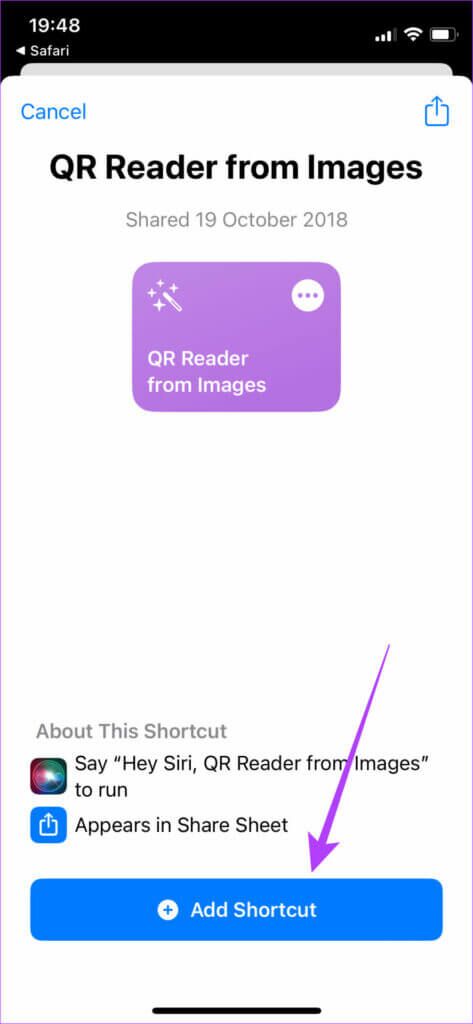
خطوة 6: حدد السماح دائمًا عندما يُطلب منك ذلك.
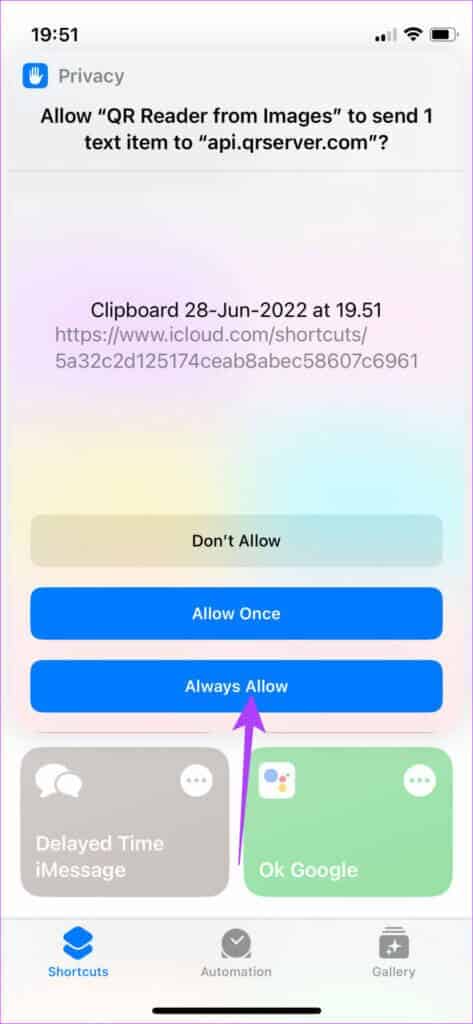
الخطوة 7: اضغط على خيار السماح مرة أخرى.
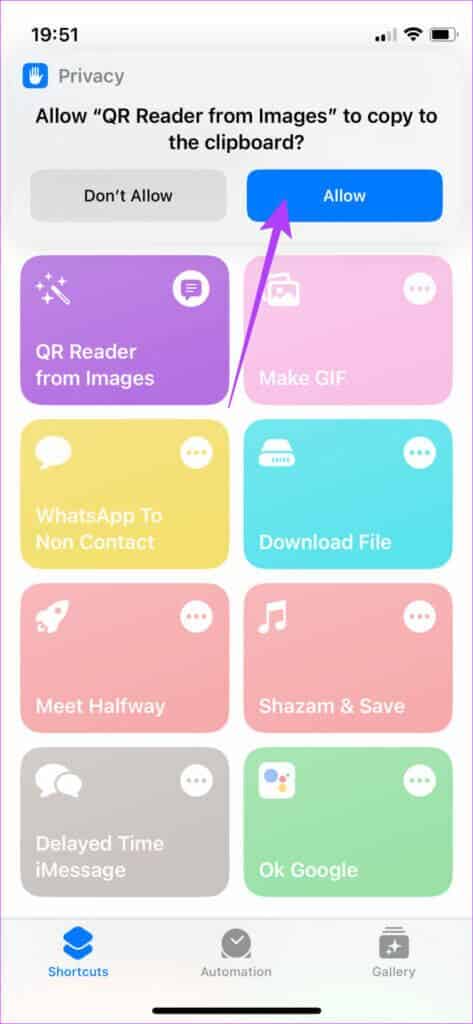
تم تكوين الاختصار الآن. إليك كيف يمكنك استخدامه.
الخطوة 1: افتح الصورة التي تحتوي على رمز الاستجابة السريعة الذي تريد مسحه ضوئيًا.
الخطوة 2: اضغط على زر المشاركة في الزاوية اليسرى السفلية.
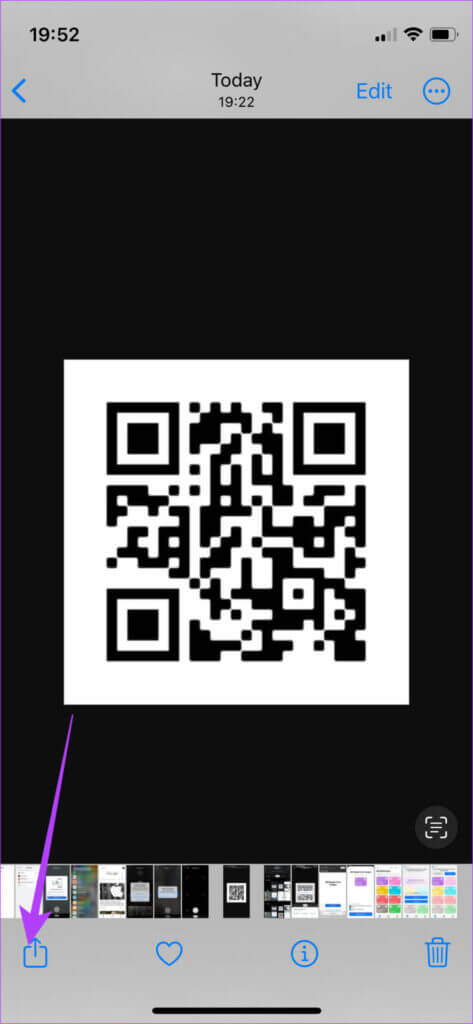
خطوة 3: قم بالتمرير لأسفل وحدد “QR Reader from Pictures”.
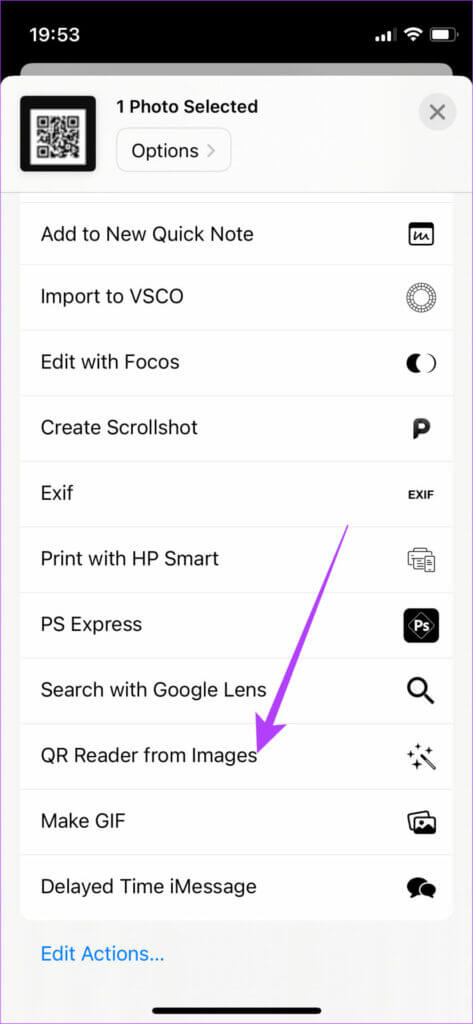
الخطوة 4: حدد السماح دائمًا في مربع الحوار.
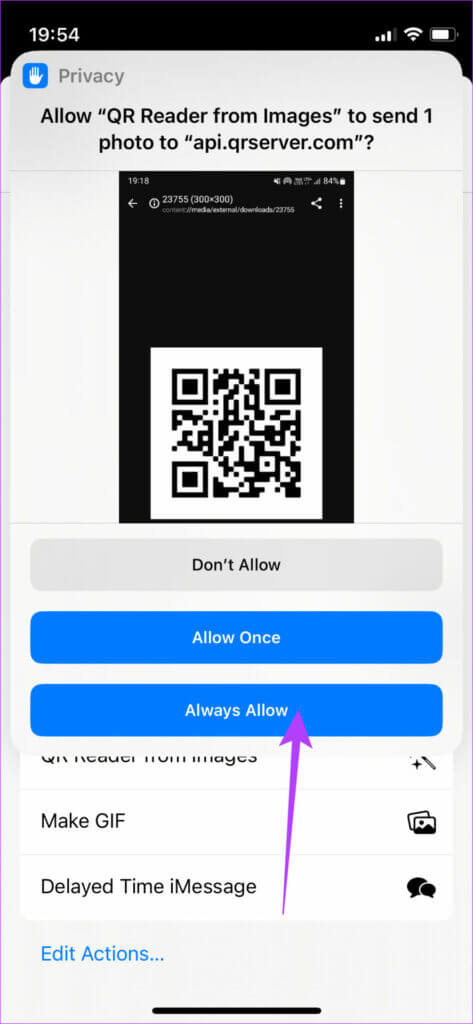
الخطوة 5: اختر ما إذا كنت تريد نسخ الرابط إلى الحافظة الخاصة بك أو إذا كنت تريد فتح عنوان URL في نافذة المتصفح.
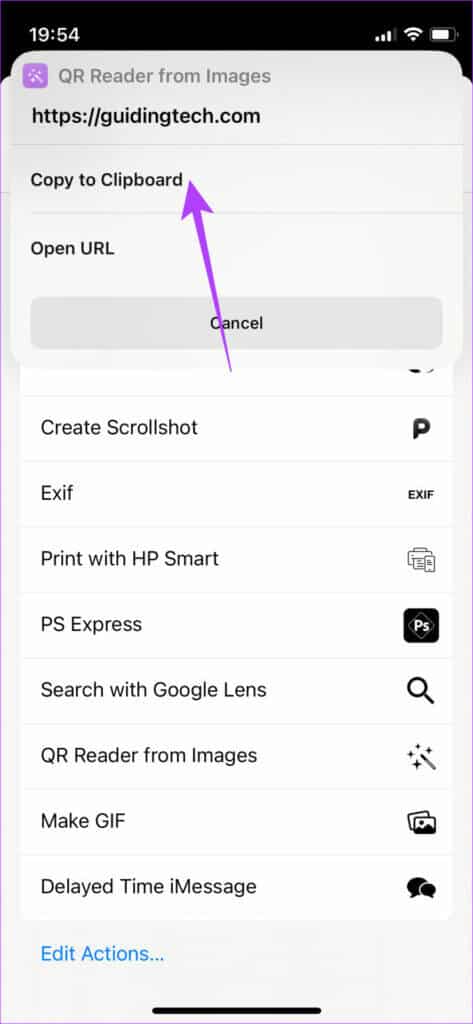
هذا كل شيء تقريبا. لديك الآن الرابط الذي تم تضمينه في رمز الاستجابة السريعة. لاحظ أنك ستحتاج إلى تنفيذ هذه الخطوات مرة واحدة فقط. من المرة القادمة ، تحتاج إلى فتح الصورة في تطبيق الصور واتباع الإجراء.
امسح رموز QR بسهولة
استخدم هذه الحيل وقم بمسح رموز QR للصور بسهولة على هاتفك الذكي. لم تعد بحاجة إلى إرسال الصورة إلى الكمبيوتر المحمول أو الجهاز الثانوي لإجراء الحلول البديلة.